目前市面上有很多的一键重装系统工具可以帮助电脑新手用户快速一键重装系统,再也不用担心自己不知道如何安装系统。有些网友不知道这些工具怎么使用,下面小编就以小鱼一键重装系统工具为例,教下大家简单的电脑系统安装教程。
具体步骤如下:
1、先在电脑上下载安装小鱼一键重装系统工具并打开,关闭电脑的杀毒软件,备份c盘重要资料。然后选择需要安装的系统点击安装此系统。
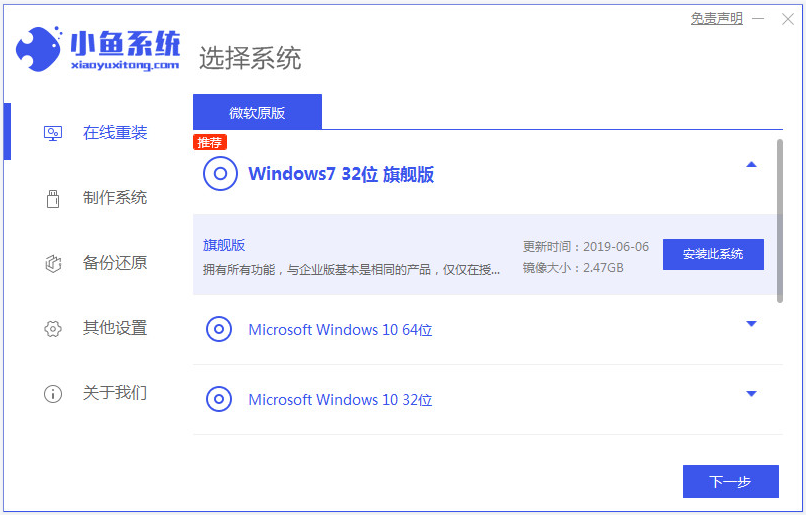
2、这个界面选择想要安装的软件,点击下一步。

3、软件会自动开始下载系统镜像资料和驱动等。
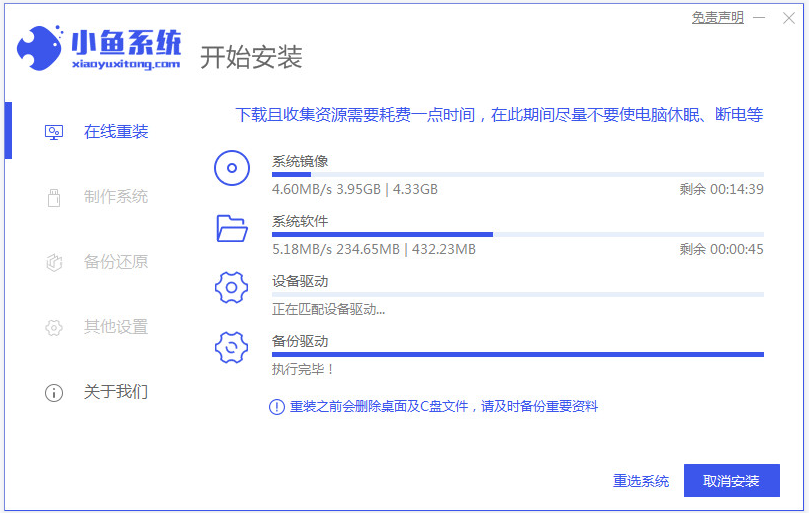
4、环境部署完成后,可以直接选择立即重启。
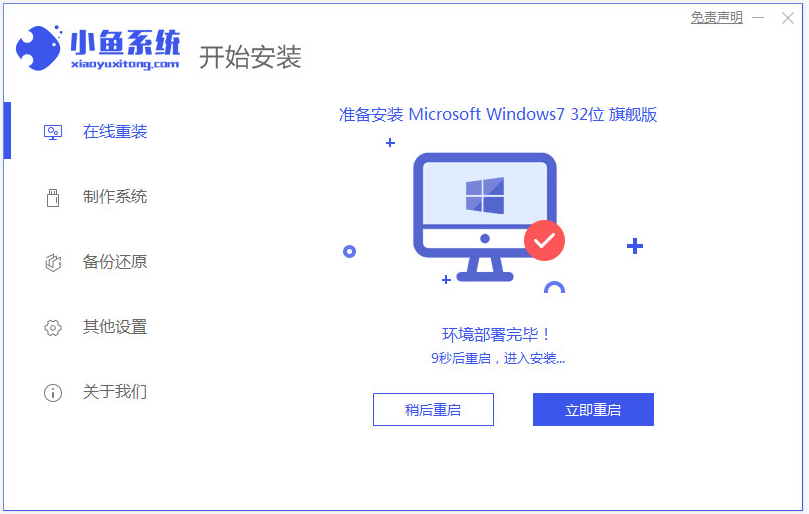
5、进入到xiaoyu-pe系统。

6、在pe内,软件会自动开始安装windows系统。

7、等待提示安装完成后重启电脑,进入到系统桌面即表示安装成功。

以上便是借助小鱼一键重装系统工具在线安装windows系统的方法,操作非常简单,有需要的小伙伴可以参照教程进行操作。

目前市面上有很多的一键重装系统工具可以帮助电脑新手用户快速一键重装系统,再也不用担心自己不知道如何安装系统。有些网友不知道这些工具怎么使用,下面小编就以小鱼一键重装系统工具为例,教下大家简单的电脑系统安装教程。
具体步骤如下:
1、先在电脑上下载安装小鱼一键重装系统工具并打开,关闭电脑的杀毒软件,备份c盘重要资料。然后选择需要安装的系统点击安装此系统。
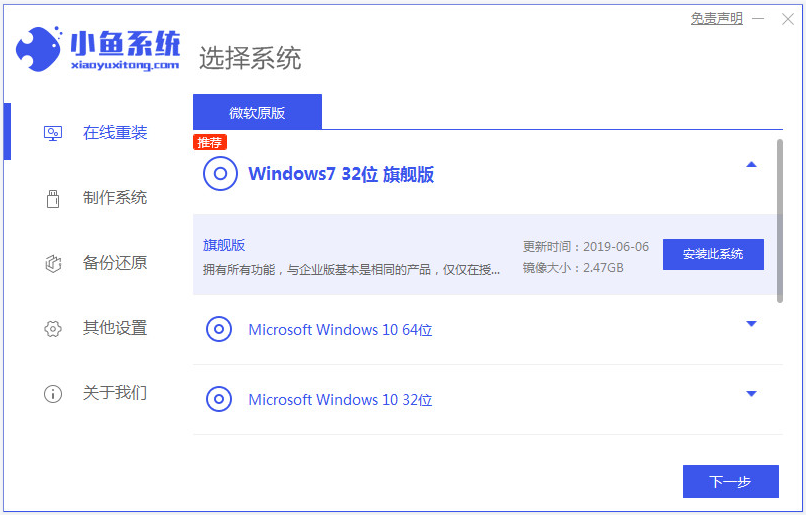
2、这个界面选择想要安装的软件,点击下一步。

3、软件会自动开始下载系统镜像资料和驱动等。
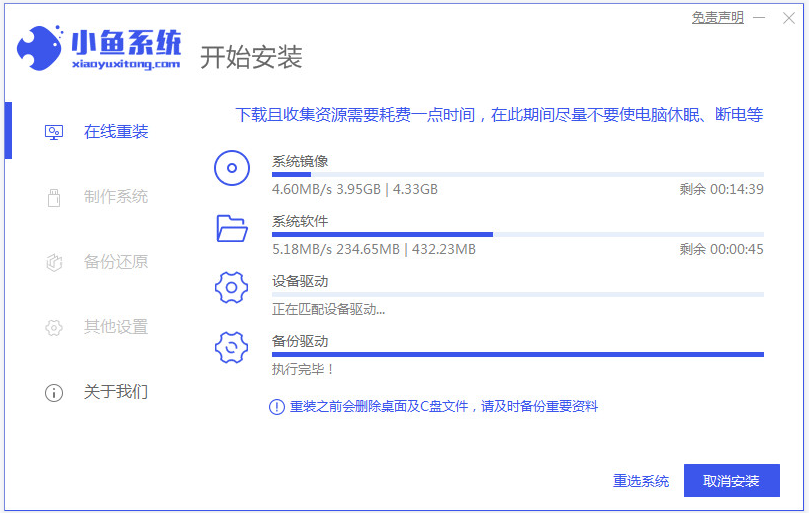
4、环境部署完成后,可以直接选择立即重启。
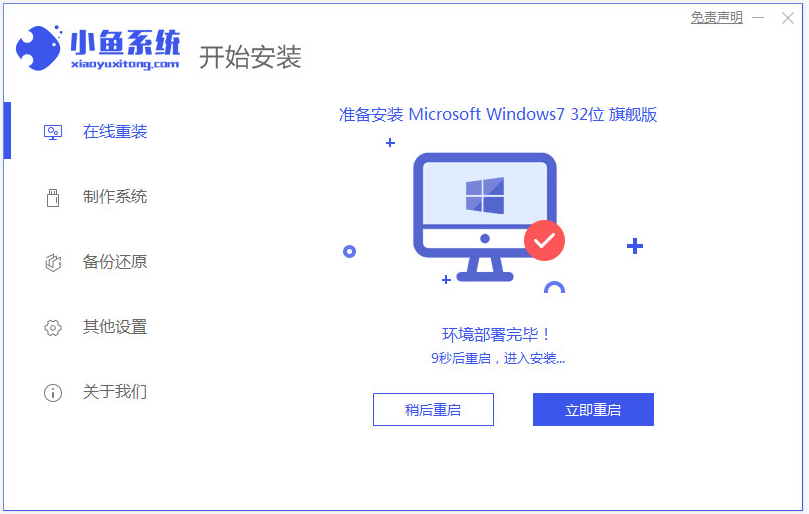
5、进入到xiaoyu-pe系统。

6、在pe内,软件会自动开始安装windows系统。

7、等待提示安装完成后重启电脑,进入到系统桌面即表示安装成功。

以上便是借助小鱼一键重装系统工具在线安装windows系统的方法,操作非常简单,有需要的小伙伴可以参照教程进行操作。




